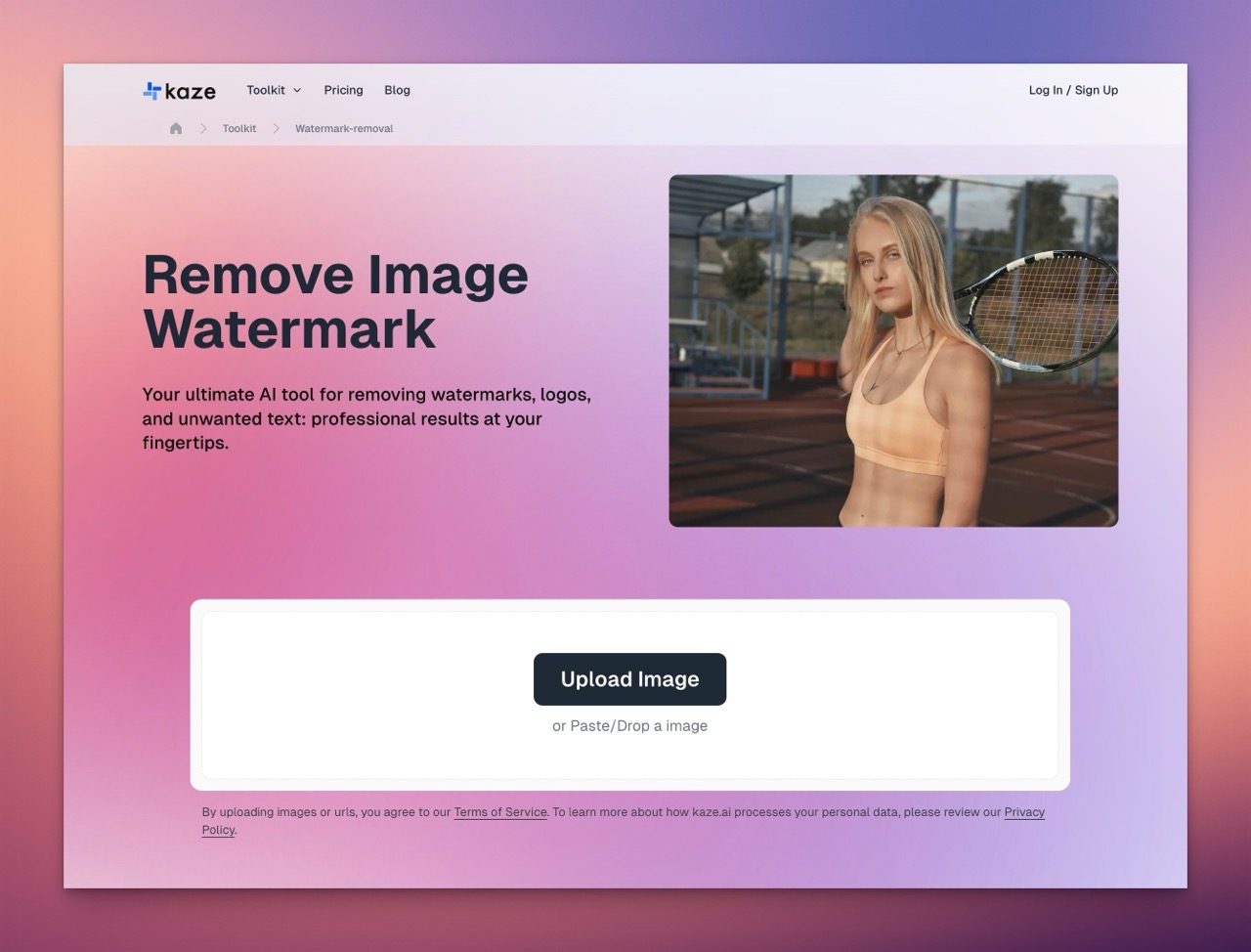
Kaze.ai 是一個多功能 AI 圖片編輯服務,提供 AI 修復圖片、移除圖片浮水印等功能,其中去除圖片浮水印工具非常強大!可以將圖片上浮水印(文字、標誌或任何內容)快速清除,即使是很複雜的浮水印都能自動處理,將檔案上傳後交給 AI 進行分析編輯,整個流程只需幾秒鐘時間就能完成。
Kaze.ai 移除圖片浮水印工具以 AI 人工智慧技術驅動,兼具維持圖片畫質、支援多種圖片格式特性,免費註冊後可獲得 3 點積分,每次處理、下載圖片會扣除積分一點,需要更大量處理圖片可考慮付費購買更多的積分,或是直接以訂閱方式取得(訂閱單價較低)。
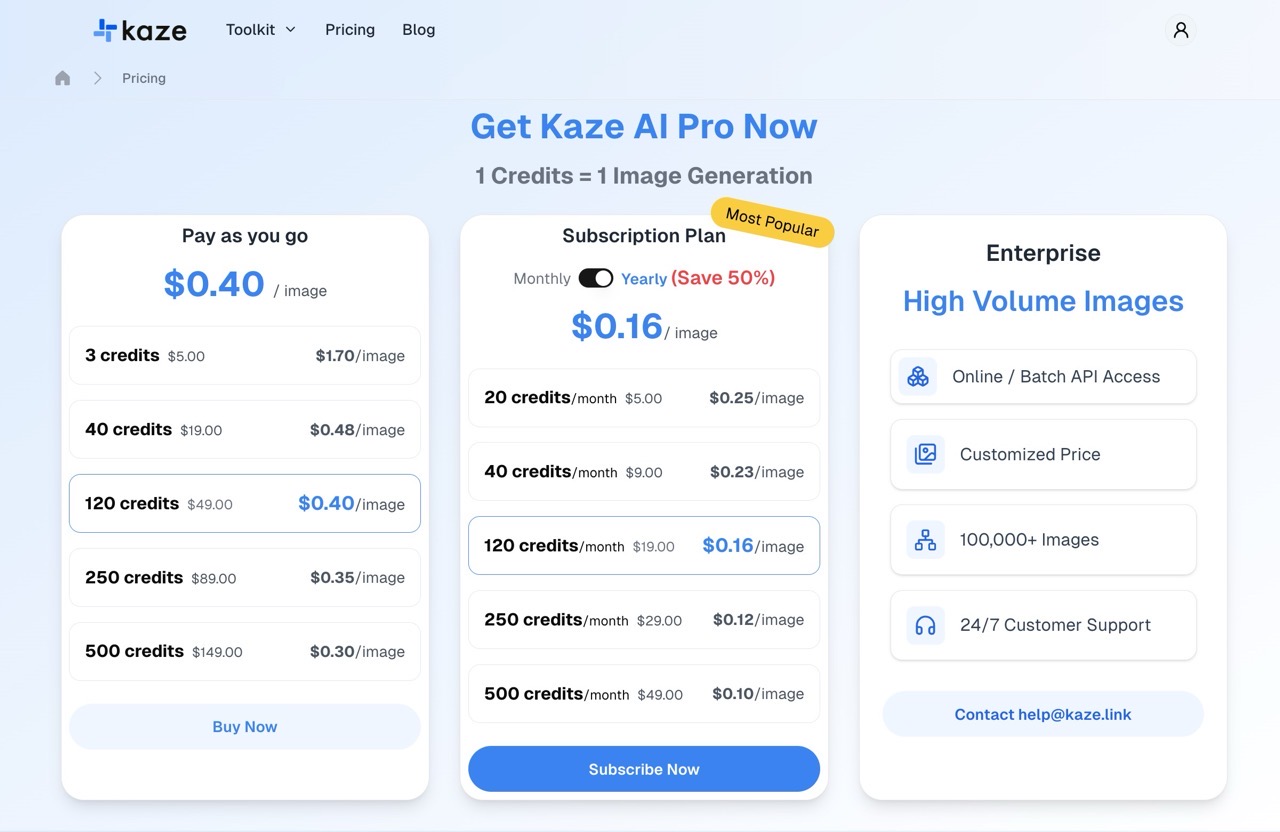
免費資源網路社群之前也推薦過其他去除圖片浮水印的工具,例如:
- Watermark Remover 免費圖片浮水印去除工具,上傳自動清除各式標記
- AI 去浮水印推薦:Dewatermark 線上快速清除照片浮水印
- Lama Cleaner lama 全自動 AI 秒速清除圖片浮水印
接下來就實際示範如何以 Kaze.ai 移除浮水印吧!
網站名稱:Kaze.ai
網站鏈結:https://kaze.ai/watermark-removal
使用教學
開啟 Kaze.ai 移除圖片浮水印服務後,點選「Upload Image」選取要處理的圖片,接著會看到如下的編輯畫面,右上角可以切換模式:Fast Speed(快速)或是 Best Quality(最佳品質)。
如果想要去除浮水印的過程更為精確,可以點選左上角「Removal Area」手動選擇要移除的範圍。
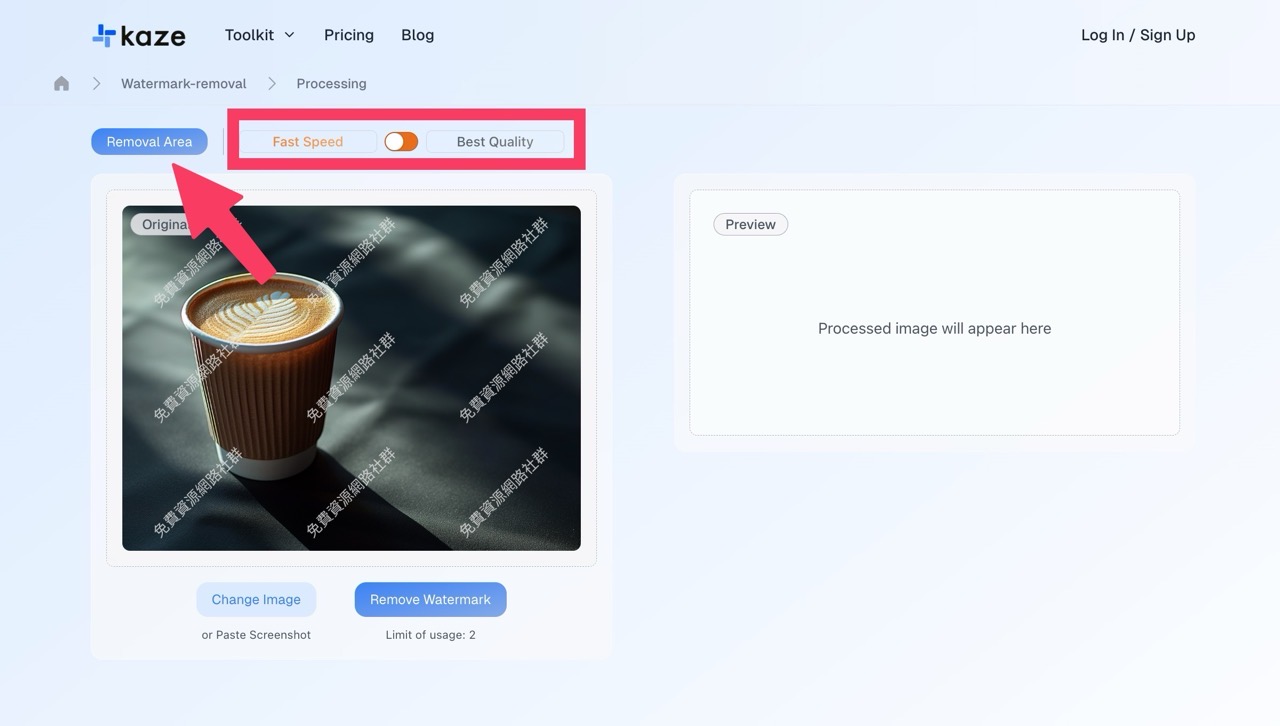
進入手動設定移除範圍的模式,直接使用游標畫出浮水印位置。
這個步驟不一定要做,Kaze.ai 是全自動的 AI 去除浮水印工具,會自動偵測和辨識浮水印,除非是移除後效果不佳,就需要經過手動模式標記範圍。
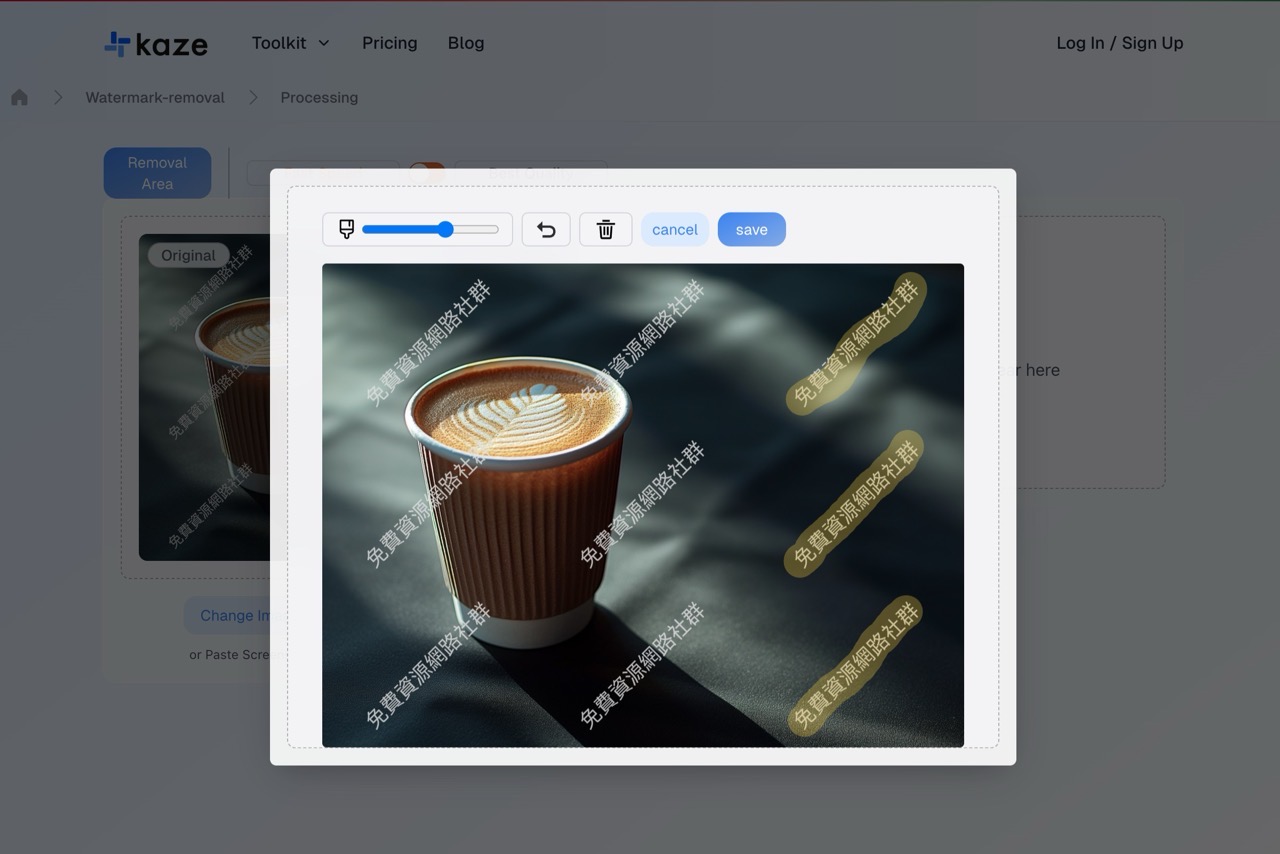
點選下方按鈕「Remove Watermark」就會開始處理、移除浮水印,下方會顯示剩餘的可用次數。
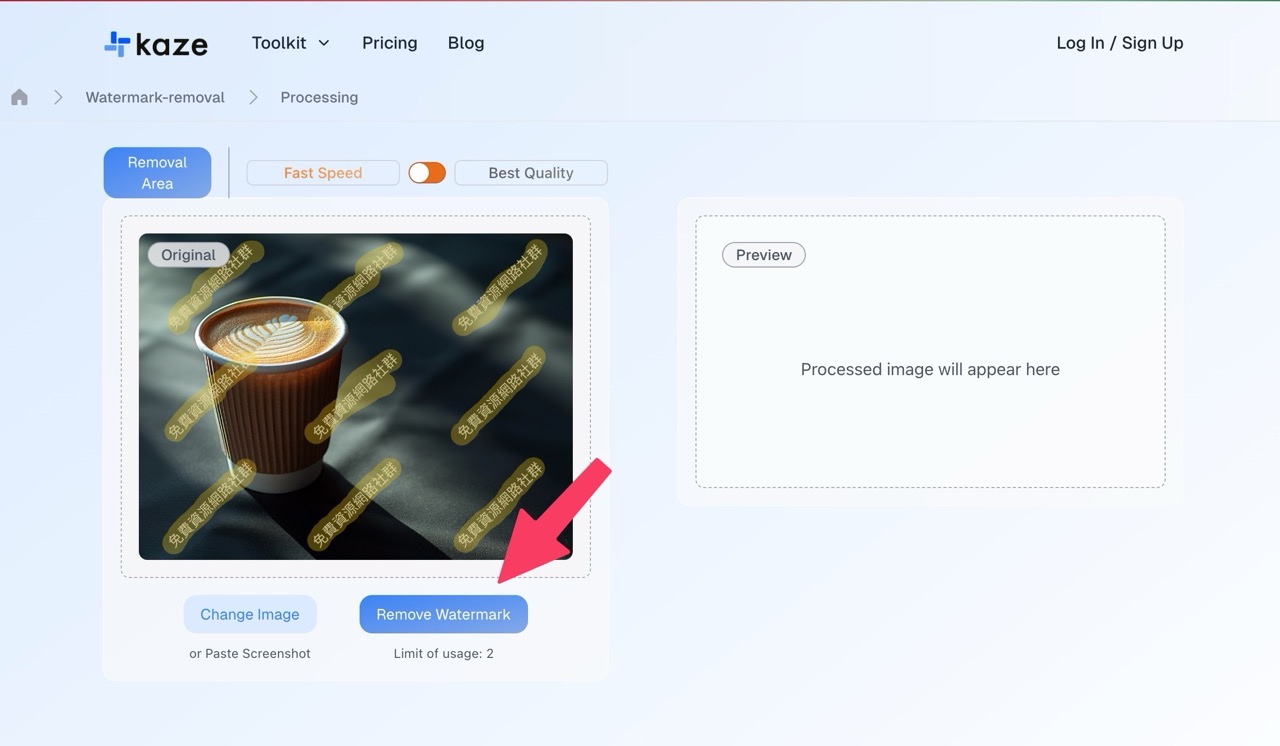
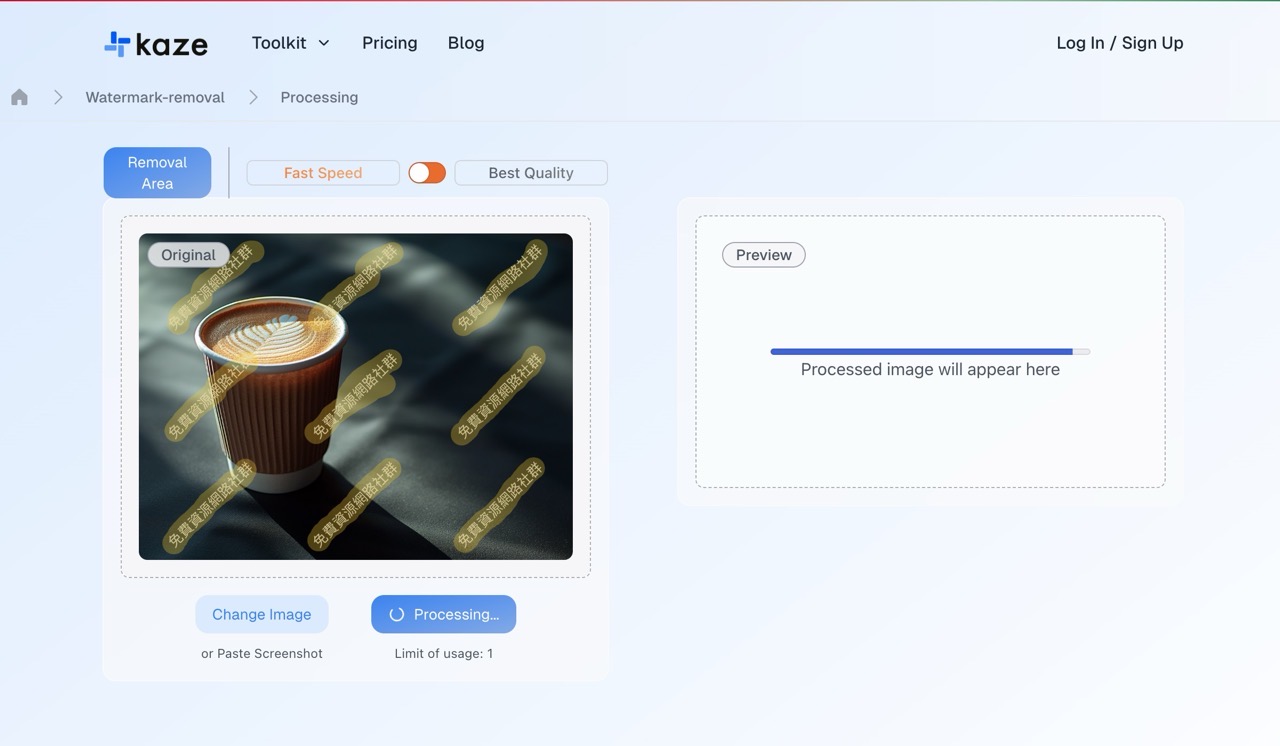
完成後已經清除浮水印的圖片會顯示於右邊,點選下方的「Download」就能下載圖片,不過在沒有註冊情況下只可以下載較小尺寸的相片。
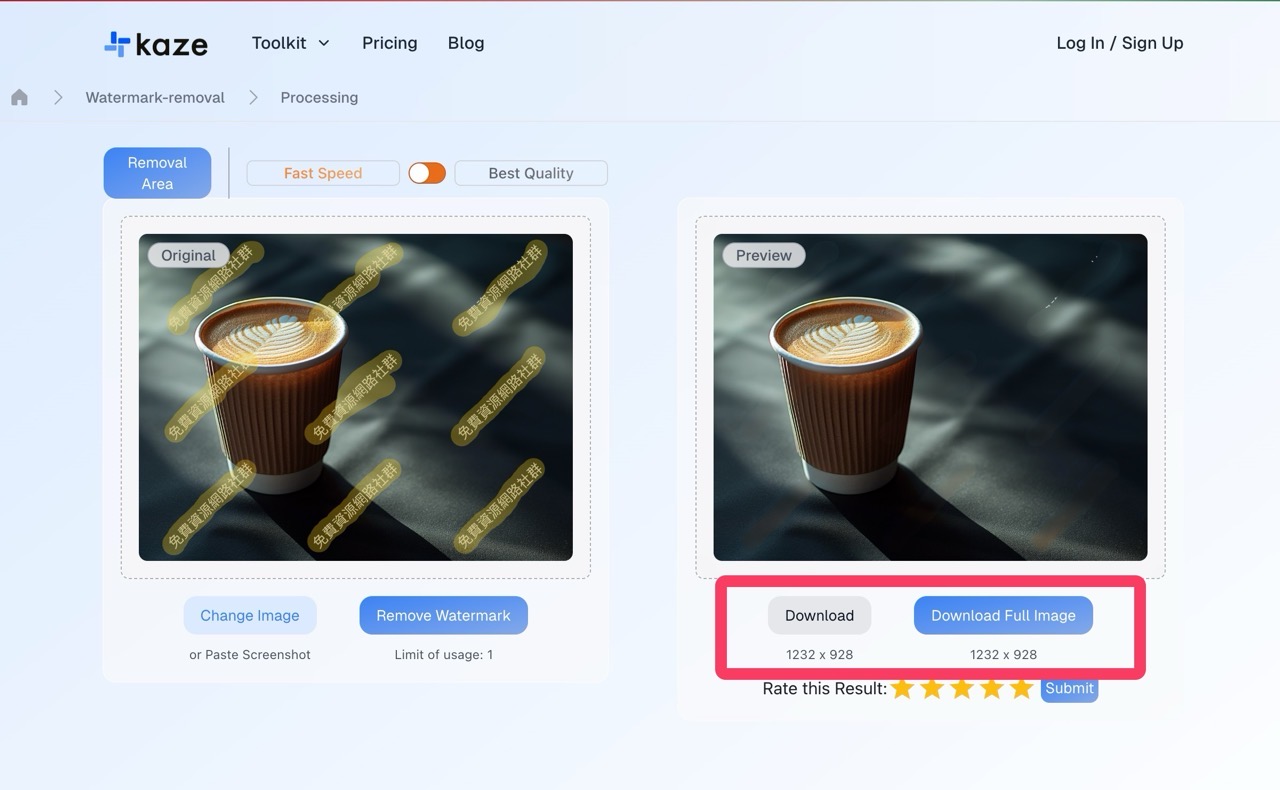
如果點選「Download Full Image」會跳出免費註冊的提示訊息,註冊後會獲得 3 點積分。
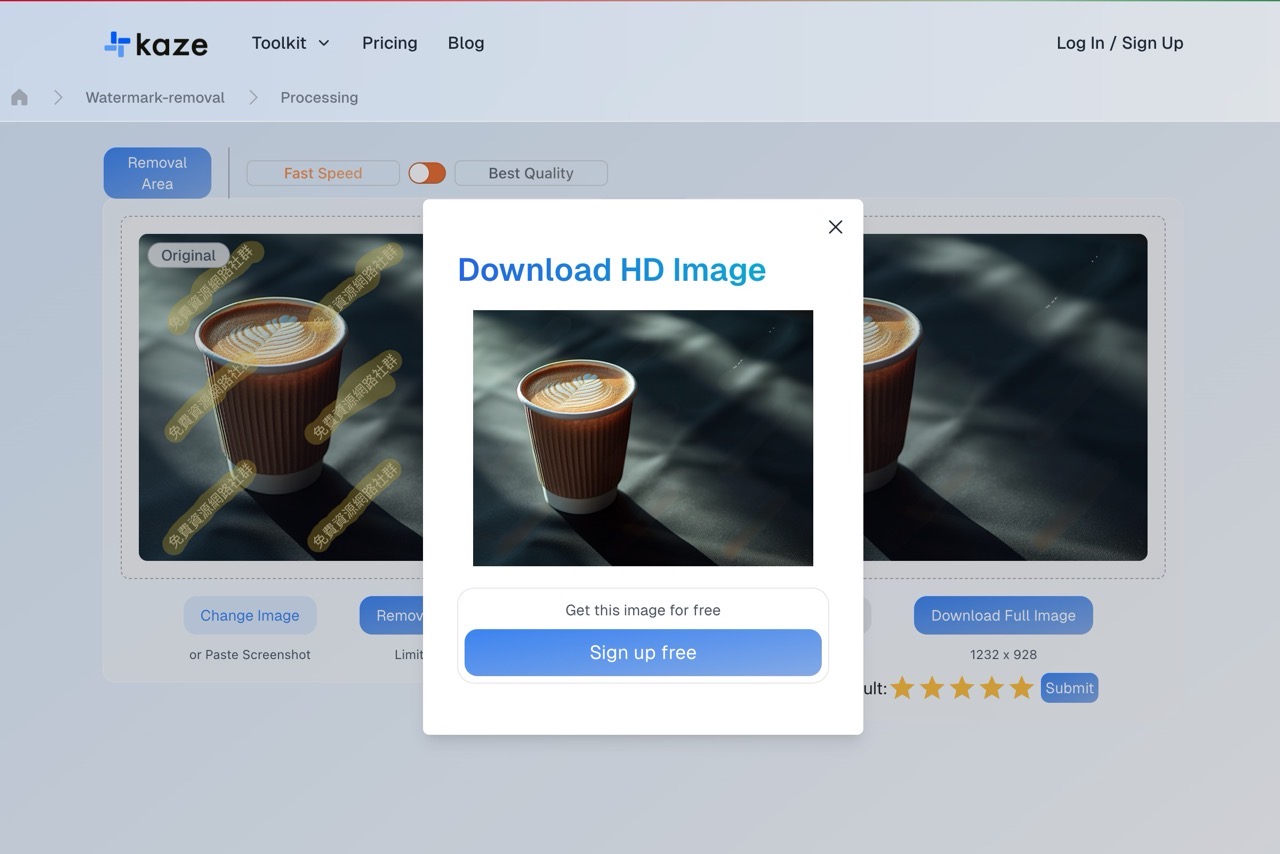
不過我在測試後發現 Kaze.ai 似乎存在一些問題,即使有積分的情況下依然會顯示 No Enough Limit 錯誤訊息,要求使用者必須要升級方案來取得更多可用的積分。
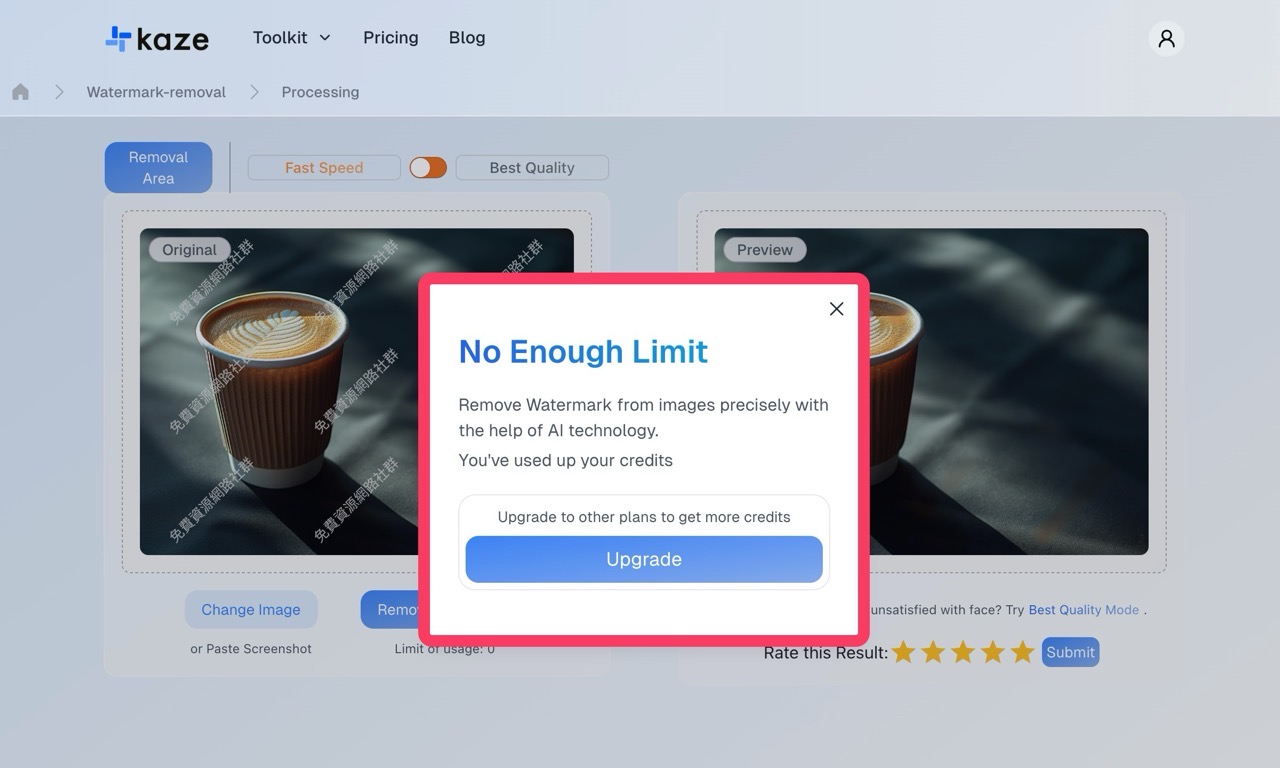
後來找到一個方法,其實只要安裝「Allow Right-Click 解除網頁鎖右鍵、無法複製或開啟選單限制」擴充功能,在下載頁面解除右鍵鎖定即可在圖片上面點選右鍵、找到「另存圖片」選項,經過測試後發現取得的圖片是原始大小。
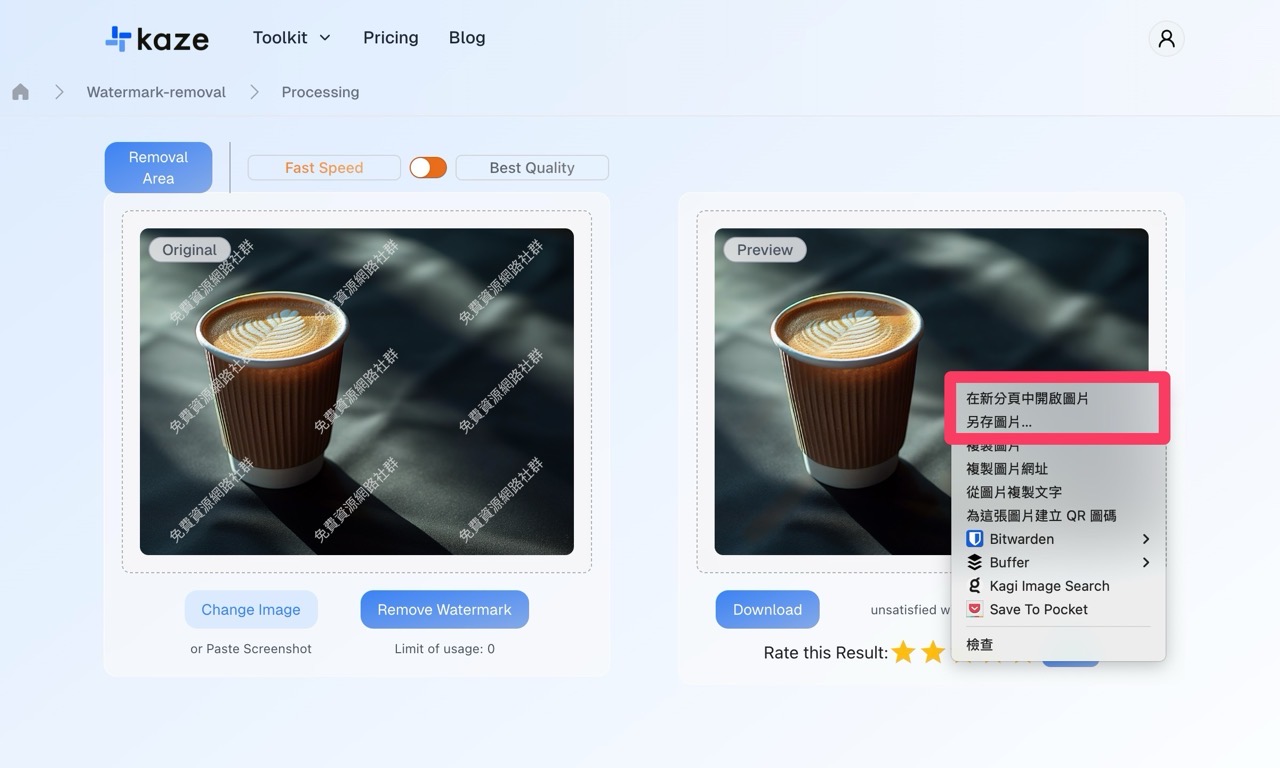
值得一試的三個理由:
- 無需手動調整即可快速完成浮水印移除,省時省力。
- 提供免費試用機會,適合輕量與進階用戶。
- 支援多種圖片格式,去除浮水印後仍維持圖片解析度。








